- CAD文字置于图案填充之上 07-28 14:25
- CAD画矩形怎么输入长宽 07-28 14:23
- CAD画矩形怎么定义尺寸 07-28 14:21
- CAD图纸如何在没有AutoCAD的情况下打开 03-13 10:29
- CAD中怎么实现3D快速建模 02-12 16:50
- CAD菜单栏不见了怎么调出 02-12 16:07
- 浩辰CAD看图王文字大小怎么调整 02-12 15:49
- CAD中如何查找替换文字 02-12 15:44
浩辰CAD看图王软件是一款非常实用且受欢迎的看图工具,很多用户对于浩辰CAD看图王如何隐藏3D图纸的构造,还不是很清楚。这里为大家带来详细的介绍,快一起来看看吧!
这里先进行一个铺垫:就是在设计3D图纸的时候,通常是由若干构造组成,比如房屋设计图会有门窗、墙壁、家具等,器械设计图会有各种各样的零件。所以,这些3D图纸并非一个完全的整体,而是由多个零件构造组成。
也正是这样,我们就可以自如地在浩辰CAD看图王中,隐藏3D图纸的部分构造,具体操作为:
1、打开3D图纸后,进入3D图纸浏览界面。
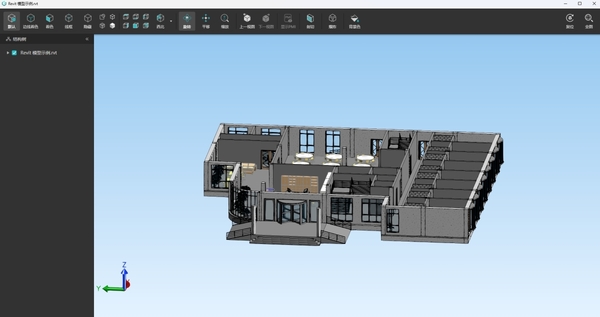
2、在该界面左侧,我们可以看到【结构树】,这里会显示组成3D图纸的若干零件构造,但是默认情况下是收起的。
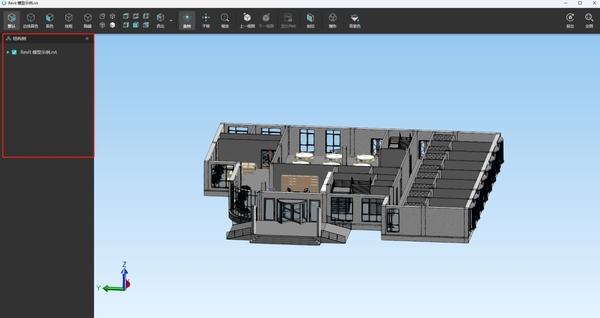
3、这时就需要我们先展开结构树,只需点击图示的小三角,就能逐层展开结构树,显示所有零件构造。
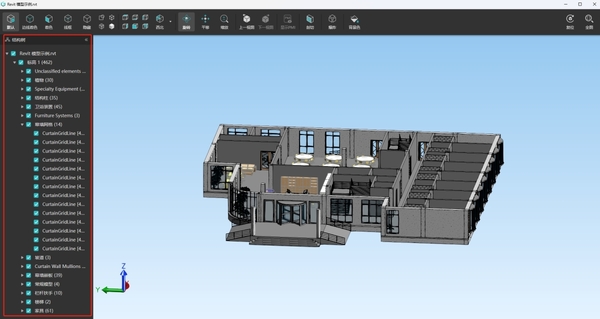
4、如果我们想隐藏部分零件构造,那就对已经勾选的选项中,将其去勾选,此时对应的零件构造就会被隐藏。
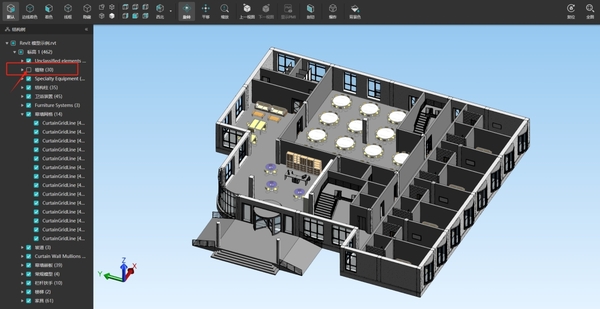
由此可见,隐藏构造的操作还是非常简单的,看完教程的小伙伴们还不快去试试。
36.42MB / 2025-11-20
33.12MB / 2025-11-20
21.67MB / 2025-11-20
1.75MB / 2025-11-20
430KB / 2025-11-20
61.38MB / 2025-11-20
32.64MB
2025-11-20
5.67MB
2025-11-20
36.42MB
2025-11-20
33.12MB
2025-11-20
3.41MB
2025-11-20
9.74MB
2025-11-20
84.55MB / 2025-09-30
248.80MB / 2025-07-09
2.79MB / 2025-10-16
63.90MB / 2025-11-06
1.90MB / 2025-09-07
210.99MB / 2025-06-09
374.16MB / 2025-10-26
京ICP备14006952号-1 京B2-20201630 京网文(2019)3652-335号 沪公网安备 31011202006753号违法和不良信息举报/未成年人举报:[email protected]
CopyRight©2003-2018 违法和不良信息举报(021-54473036) All Right Reserved
















